
Melhorias de desempenho
Nesta versão foram feitas muitas melhorias no desempenho. O card do SoftExpert Analytics foi reescrito com o objetivo de retornar os dados de forma mais rápida. Quando comparada com a versão anterior, o tempo para exibir um gráfico ficou em média 60% mais rápido.
Novo componente Tabela simples
O componente de tabela simples foi substituído. Agora o scroll ficou muito mais preciso e a largura das colunas não é alterada quando você movimenta o scroll, o que causava grande distração na versão anterior.
Aumento do limite da Tabela Dinâmica
Aumentamos o limite de células suportadas pela Tabela Dinâmica de 15 mil para 30 mil, permitindo assim que você consiga visualizar mais dados.
Esta melhoria não é aplicável ao Internet Explorer. |
Melhorias visuais nos gráficos
Nesta versão foram trocados todos os componentes gráficos e foi aplicado um novo tema visual. As cores ficaram mais vibrantes e agradáveis.

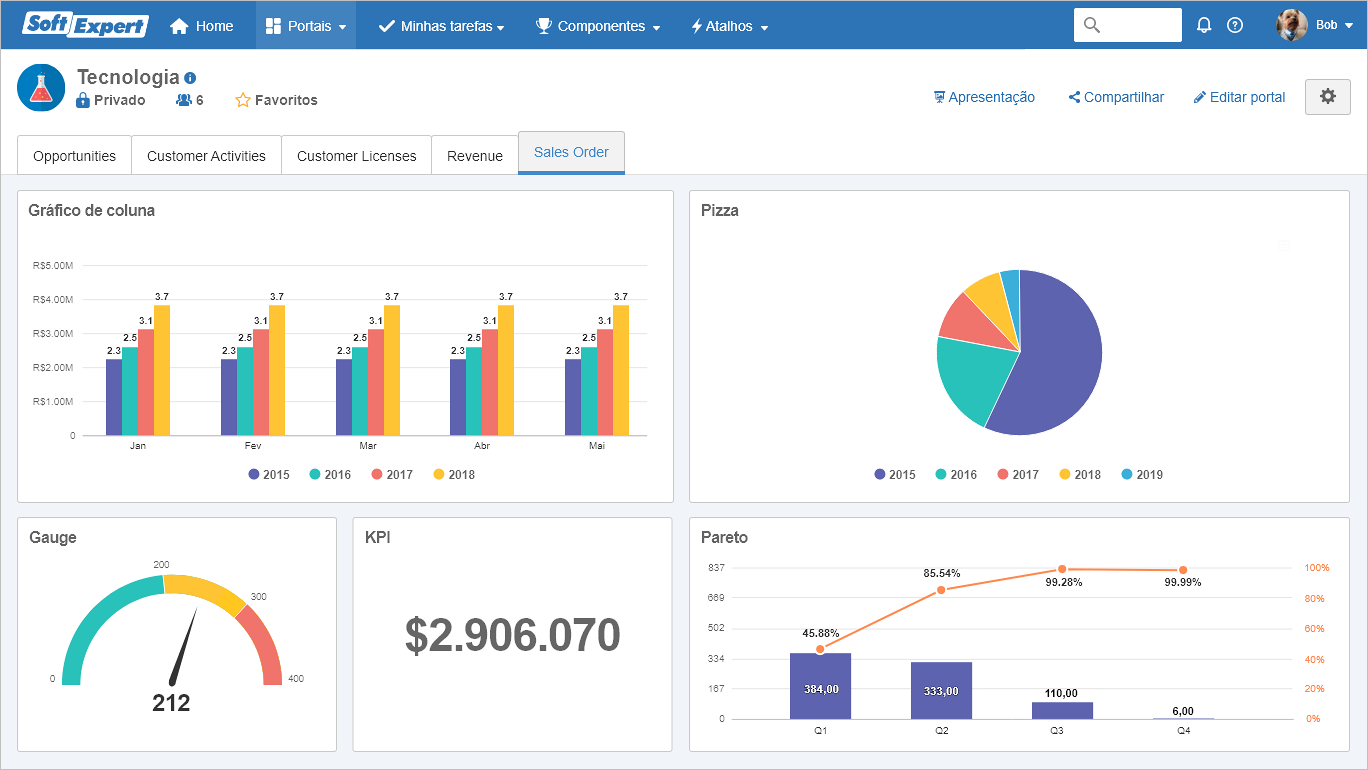
Os gráficos agora também são responsivos, ou seja, os elementos do gráfico se ajustam automaticamente de acordo com o tamanho de tela que você está utilizando.
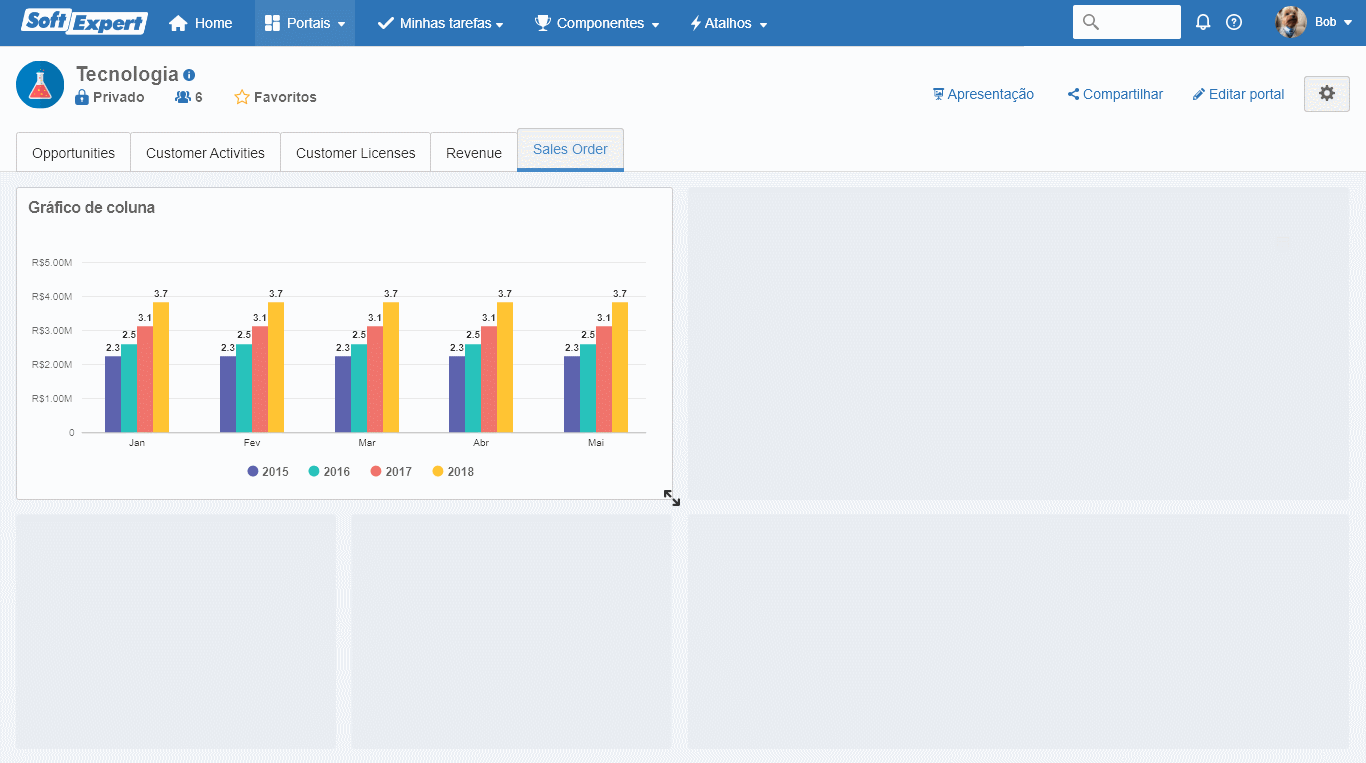
Importante: ▪Nesta versão foi removida a opção 3D nos gráficos. Tipicamente gráficos 3D são difíceis de ler, pois a perspectiva faz certas partes dos gráficos parecerem maiores do que realmente são, principalmente em gráficos de pizzas e barras. Além disso, quando o gráfico de barras possui linhas de referências, pode ser extremamente trabalhoso identificar com precisão se determinada barra encontra-se dentro ou fora da linha de referência. ▪Nesta versão as cores (Contraste, Suave, Quentes, Frias) deixaram de ser aplicadas sobre os gráficos e somente as cores disponíveis do tema padrão estão sendo aplicadas. Em versões futuras será possível definir cores específicas para seus gráficos. |
Barra de filtros no portal
Para que você possa acompanhar e controlar facilmente quais filtros estão aplicados sobre as visões do SoftExpert Analytics, agora o portal exibe uma barra de filtros sempre que você aplicar um drilldown ou clicar sobre a lupa do card do SoftExpert Analytics. Assim, a barra de filtros sempre estará exibindo os filtros que estão aplicados no momento, permitindo que você possa facilmente acompanhar, modificar ou excluí-los sempre que necessário.
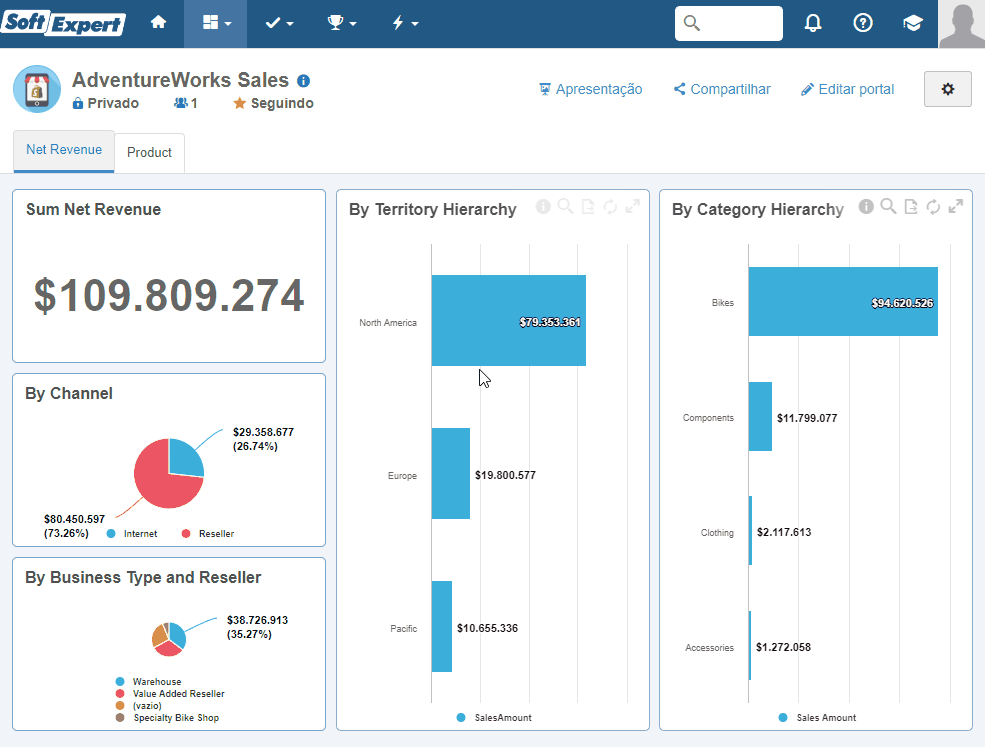
Filtros salvos no portal
Com o objetivo de trazer agilidade ao seu dia a dia e evitar que você precise filtrar manualmente o portal toda vez que carregá-lo, agora você pode deixar filtros salvos na aba do seu portal, e desse modo, fazer com que o sistema sempre carregue as visões do SoftExpert Analytics já filtradas.
Para salvar um filtro basta clicar em Editar portal e Adicionar filtros. Após definir o filtro desejado, basta clicar em Salvar alterações. Ao fechar a edição, o seu portal será recarregado com os filtros aplicados.
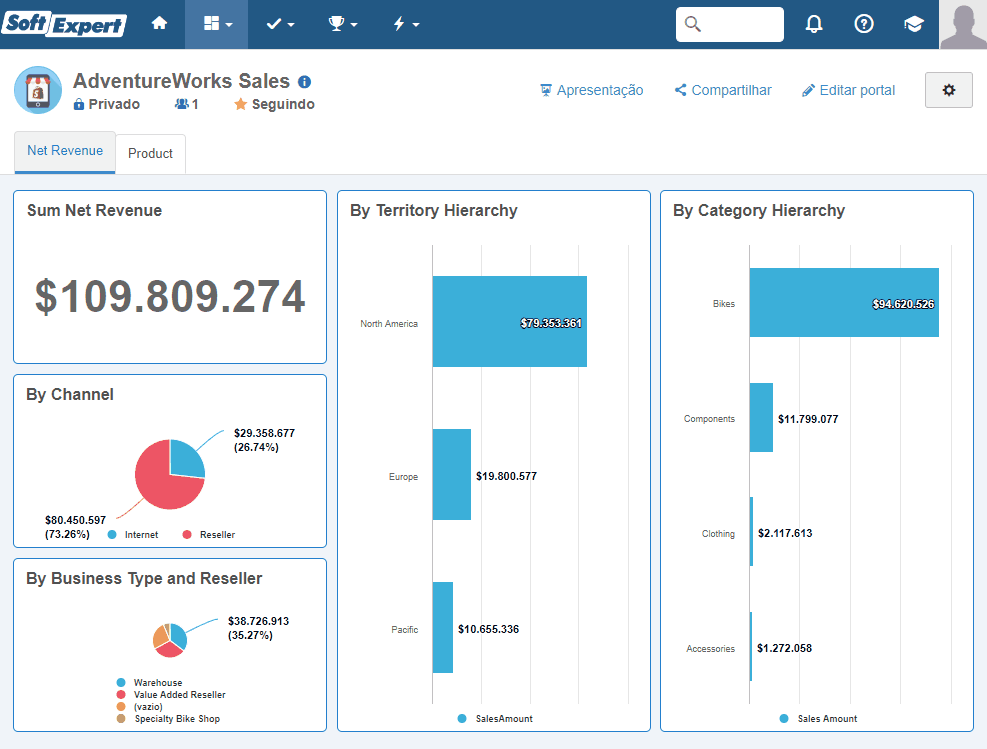
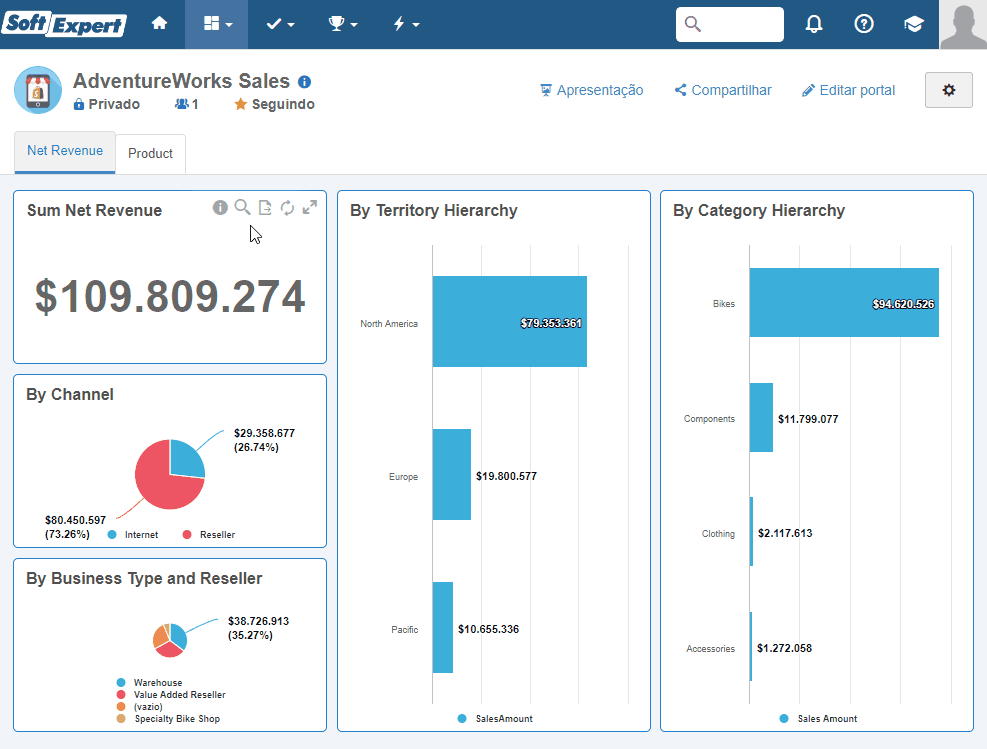
Criação de visão pelo portal
Agora você pode criar visões diretamente no portal, sem precisar ir até o menu Analytics  Cadastro
Cadastro  Painel de análises (AN003). Para criar uma nova visão, basta clicar no botão Criar visão e selecionar a análise na qual a visão será criada. Com a visão criada, você poderá arrastá-la até a posição desejada no portal.
Painel de análises (AN003). Para criar uma nova visão, basta clicar no botão Criar visão e selecionar a análise na qual a visão será criada. Com a visão criada, você poderá arrastá-la até a posição desejada no portal.
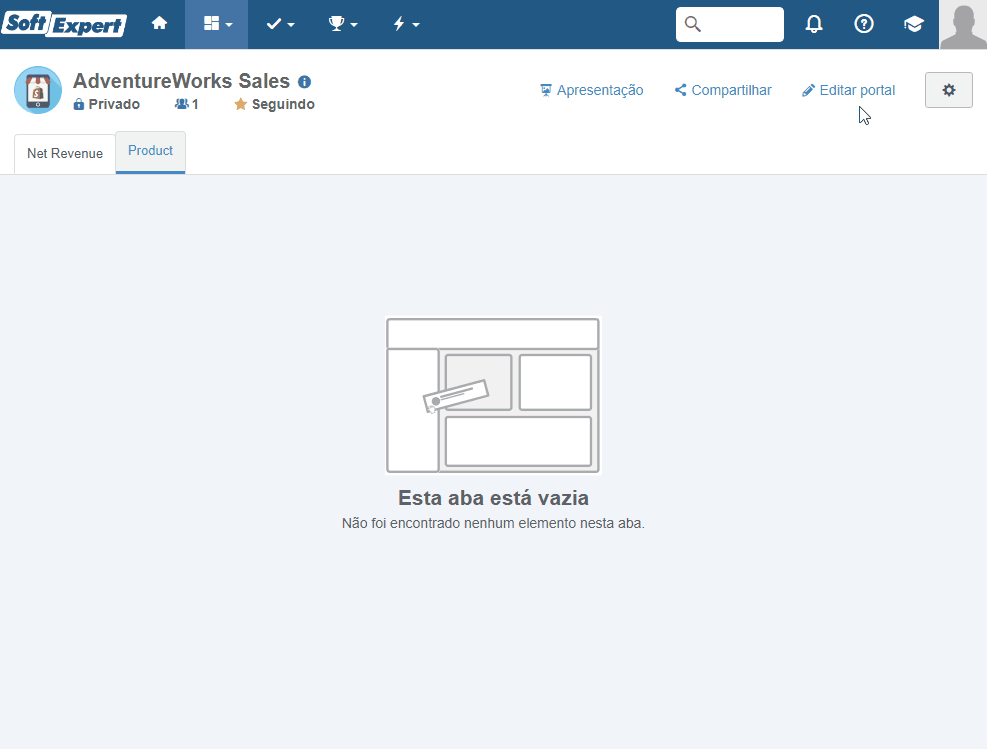
Cópia de visão pelo portal
Com o objetivo de agilizar a montagem do portal, agora é possível que você faça a cópia de uma visão e, em seguida, já a edite.
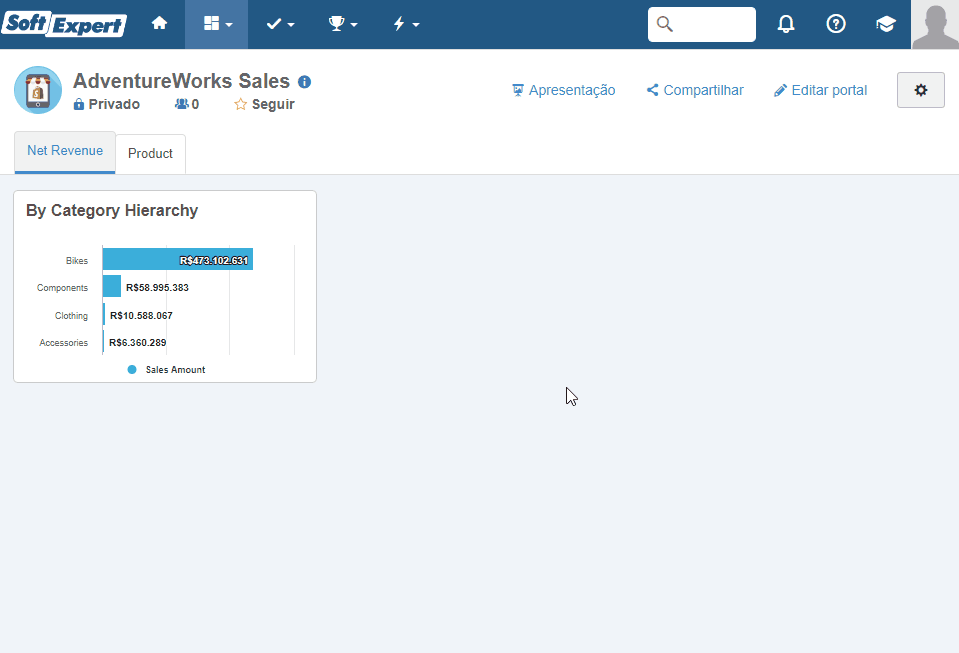
Visualização gráfica de grandes volumes de dados
Com o objetivo de permitir a visualização de grandes volumes de dados, agora os gráficos deixaram de ter a limitação de 150 pontos que existia até a versão 2.0 e passaram a ser exibidos normalmente.
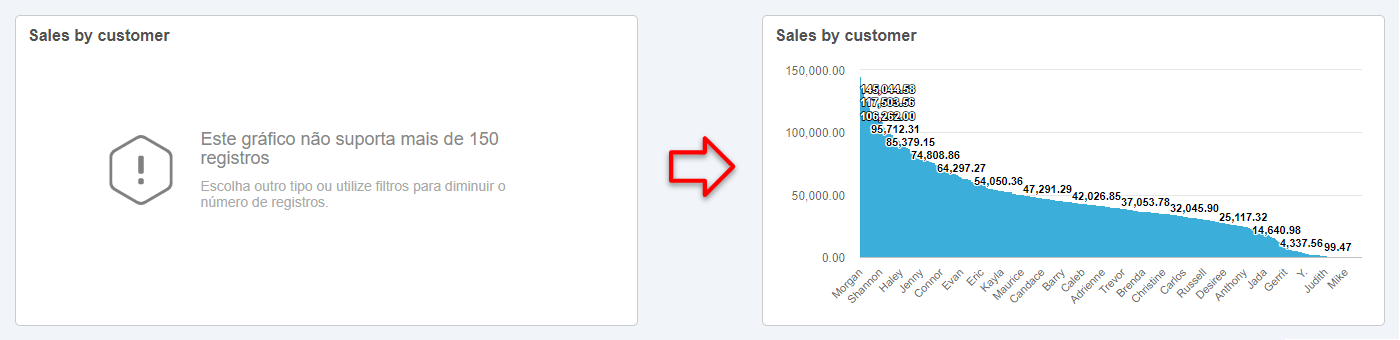
Por padrão, agora os gráficos mostram uma visão macro dos seus dados, mas sempre que necessário o sistema permite que você aplique um zoom, ou seja, que você selecione a parte do gráfico que deseja ver detalhadamente. Ao selecionar a parte desejada, o sistema irá ampliá-la; para remover o zoom, basta clicar no botão Restaurar zoom.
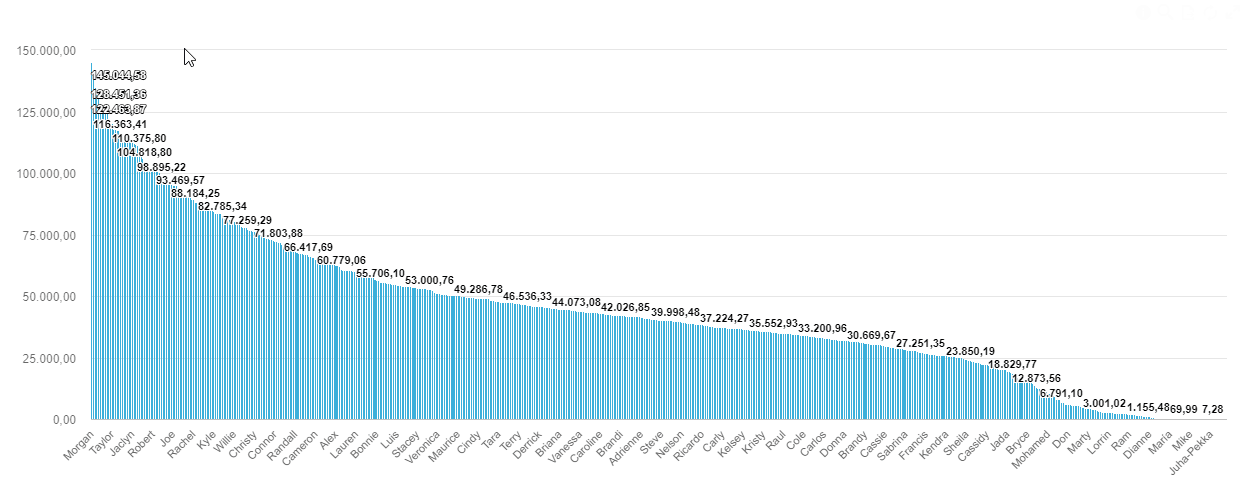
Atalho para a edição da análise
Com o objetivo de agilizar a montagem do portal, agora o sistema passou a exibir junto das informações do card um botão que abre a tela de edição da análise, assim, você pode editar a análise sem precisar ir até o menu Analytics  Cadastro
Cadastro  Painel de análises (AN003).
Painel de análises (AN003).
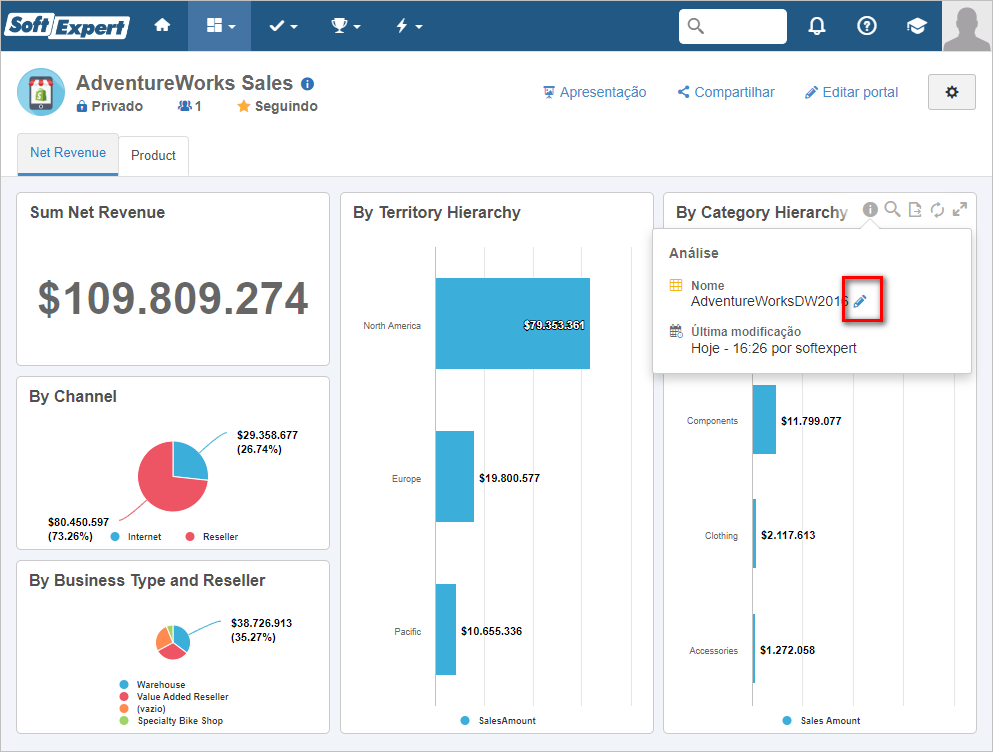
Esta funcionalidade só está disponível aos usuários com permissão na análise e que tenham acesso ao menu Analytics |
Aperfeiçoamento no cadastro de análises
Agora quando você modificar a instrução SQL SELECT da análise o sistema é capaz de recuperar e manter as propriedades dos campos (Rótulo para o usuário, Formatação e Função de agregação) que já estavam definidas, assim, você não precisará mais redefini-las toda vez que modificar a instrução SQL.
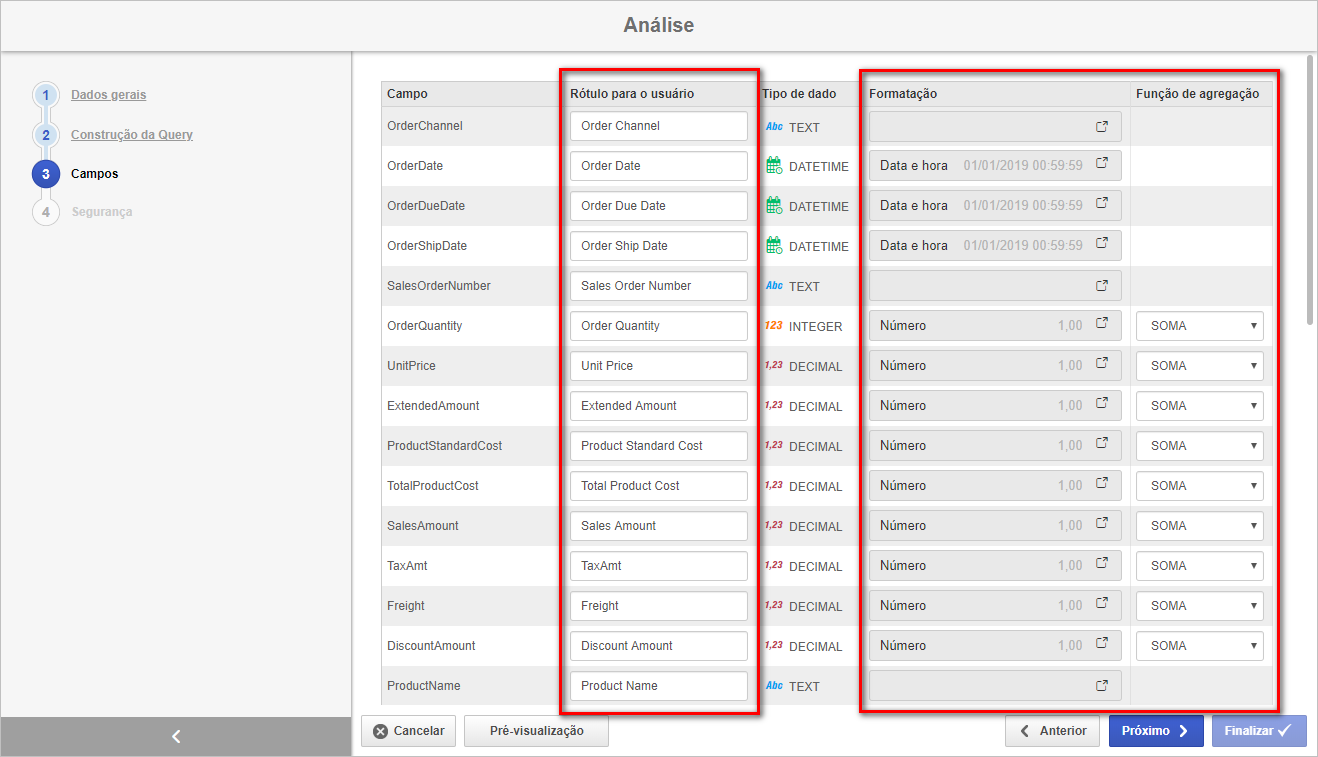
Alerta sobre análises lentas
Agora o sistema alerta os usuários sempre que identifica a existência de análises lentas, ou seja, análises que extrapolaram a configuração Tempo limite para execução de comando SQL e fazem o processamento do servidor de banco de dados durar mais que o desejado.
Esse alerta é importante, pois os usuários responsáveis pelo sistema e pela análise poderão tomar alguma ação, como solicitar a revisão de SQL e/ou ativar a materialização da análise. Importante notar que somente serão alertados os usuários que tiverem permissão de edição na análise e com acesso ao menu Analytics  Cadastro
Cadastro  Painel de análises (AN003).
Painel de análises (AN003).
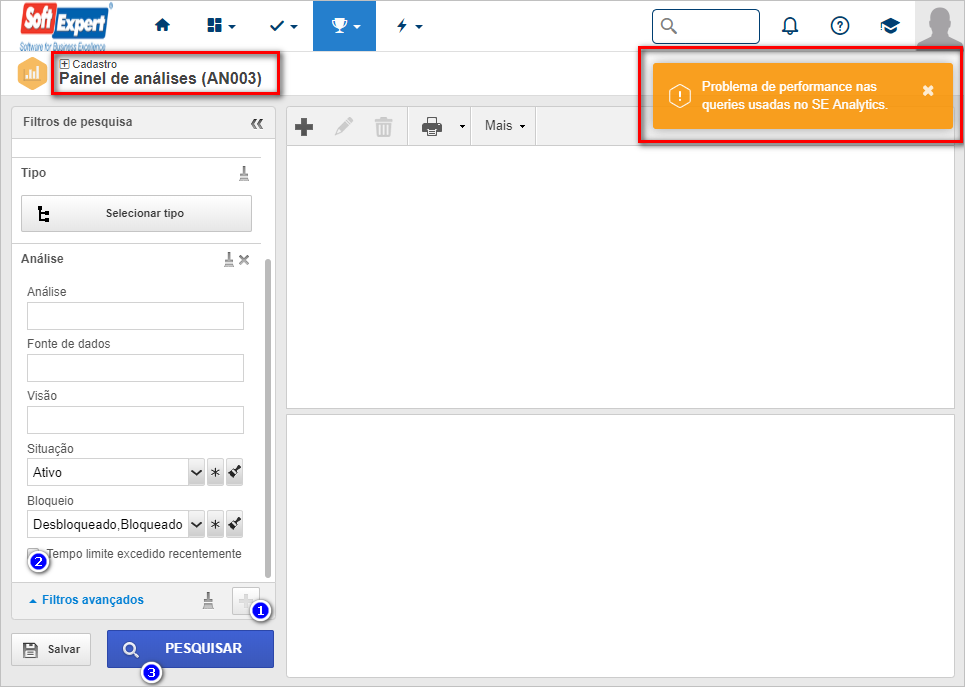
Uma forma de saber exatamente qual análise disparou o timeout é:
1.ir no menu Analytics  Cadastro
Cadastro  Painel de análises (AN003)
Painel de análises (AN003)
2.marcar o filtro Tempo limite excedido recentemente
3.e clicar em Pesquisar para o sistema listar as análises lentas.
Obs.: São consideradas análises lentas as que tiveram timeout durante as últimas 3 horas. |
Versões anteriores
Consulte também as melhorias realizadas neste componente em versões anteriores:

